Jak przenieść muzykę z komputera na iPhone'a [6 różnych metod]
 Dodane przez Lisa Ou / 24 2023:09
Dodane przez Lisa Ou / 24 2023:09 Cześć! Chcę przenieść pliki muzyczne z komputera na iPhone'a. Powodem jest to, że chcę słuchać piosenek podczas jutrzejszego joggingu. Czy możesz mi pomóc z tym problemem? Dziękuję!
Istnieje wiele sposobów przesyłania plików muzycznych z komputera na komputer Mac. Jeśli chcesz je odkryć, przewiń w dół.
![Jak przenieść muzykę z komputera na iPhone'a [6 różnych metod]](https://www.fonelab.com/images/ios-transfer/how-to-transfer-music-from-computer-to-iphone/how-to-transfer-music-from-computer-to-iphone.jpg)

Lista przewodników
Część 1. Jak przenieść muzykę z komputera na iPhone'a (Mac)
W tej sekcji metody dotyczą przesyłania muzyki z komputera Mac na iPhone'a. Zobacz je poniżej.
Metoda 1. AirDrop
AirDrop to wbudowana funkcja na urządzeniach Apple służąca do wysyłania plików. Zaletą jest to, że odbywa się to bezprzewodowo. Zobacz jak to działa poniżej.
Krok 1Włącz funkcje AirDrop zarówno na komputerze Mac, jak i na telefonie iPhone. Upewnij się, że sieć Wi-Fi i Bluetooth są włączone. Na komputerze Mac zlokalizuj pliki, które chcesz przenieść na iPhone'a. Następnie kliknij je z klawiszem Control, a opcje zostaną wyświetlone na ekranie. Później wybierz Share przycisk. Pojawi się okno dialogowe. Proszę wybrać zrzut przycisk później.
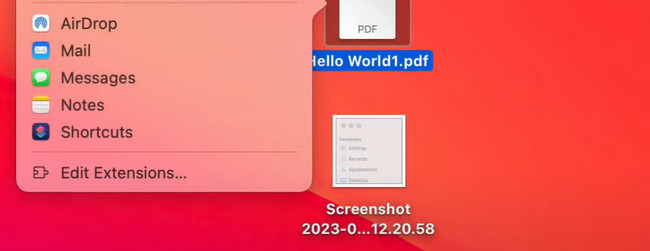
Krok 2Wyświetlone zostanie okno dialogowe przesyłania AirDrop. Później wszystkie AirDrop, które wykryje Twój Mac, zostaną wyświetlone na ekranie. Wybierz swój, a na ekranie Twojego iPhone'a pojawi się okno dialogowe powiadomień. Wybierz Akta przycisk. Później wybierz opcję Zapisz przycisk, aby zapisać przesłane pliki.
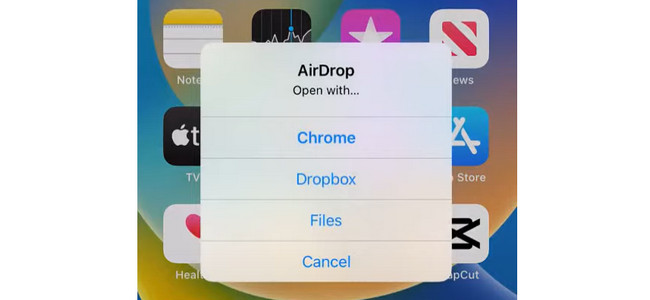
Metoda 2. Funkcja automatycznej synchronizacji
Apple udostępnia funkcję AutoSync, za pomocą której możesz uzyskać dostęp do swoich plików, w tym muzyki, z różnych urządzeń Apple. Poniżej znajdziesz instrukcje, jak z niego korzystać.
Krok 1Podłącz komputer Mac do iPhone'a za pomocą kompatybilnego kabla USB. Uruchom narzędzie Finder na komputerze Mac. Następnie wybierz ikonę iPhone'a po lewej stronie głównego interfejsu. Informacje o Twoim iPhonie zostaną wyświetlone po prawej stronie. Wybierz Muzyka przycisk później. Pod przyciskiem należy przejść do Sync
Krok 2Jeśli chcesz przenieść całą bibliotekę muzyczną, wybierz opcję Cała biblioteka muzycznaprzycisk Y. Jeśli wybrani są tylko artyści lub utwory, wybierz opcje Wybrani wykonawcy, Albumy, Gatunki i Lista odtwarzania. Kliknij Aplikuj przycisk, aby rozpocząć proces synchronizacji.
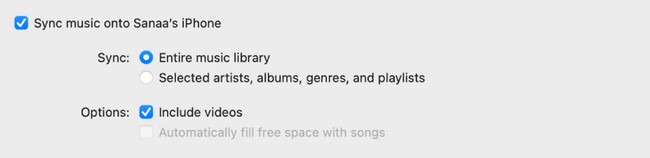
Metoda 3. Dropbox
Dropbox służy do współpracy nad treściami i plikami w dowolnym miejscu. Można go również wykorzystać do przesyłania plików. Zobacz jak poniżej.
Krok 1Na komputerze Mac uruchom plik Finder narzędzie. Następnie zlokalizuj pliki muzyczne, które chcesz przenieść na iPhone'a. Później przeciągnij je i upuść, wybierając opcję Dropbox sekcji po lewej stronie głównego interfejsu.
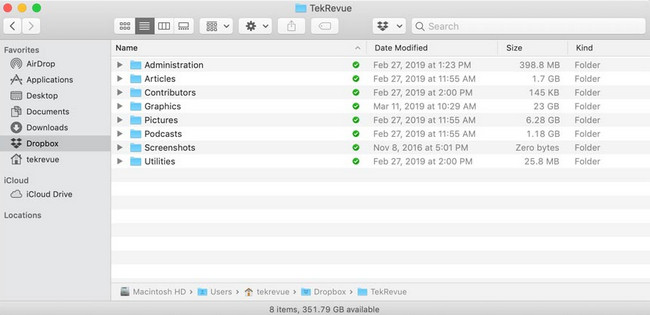
Krok 2Na swoim iPhonie otwórz zawarty w nim folder Dropbox. Następnie zlokalizuj pliki muzyczne przesłane za pomocą komputera Mac. Później dotknij ikony trzech kropek po prawej stronie. Opcje pojawi się. Proszę wybrać Przenieść i wybierz lokalizację, do której chcesz je przenieść. Alternatywnie możesz wybrać opcję Dostępne w trybie offline przycisk umożliwiający dostęp do plików bez połączenia z Internetem.
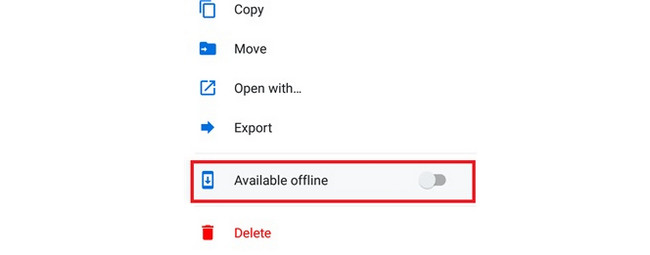
Część 2. Przenieś muzykę z komputera na iPhone'a (Windows)
Jeśli istnieją metody przesyłania plików muzycznych z komputera Mac na iPhone'a, także z systemu Windows na iPhone'a! Zobaczmy 2 metody poniżej.
Metoda 1. Kabel USB
Kabel USB to najszybszy i najłatwiejszy sposób przesyłania plików muzycznych z komputera do iPhone'a. Musisz tylko upewnić się, że kabel działa. Zobacz poniższą procedurę, jak to działa.
Krok 1Kup kompatybilny kabel USB, który doskonale działa. Następnie użyj go, aby podłączyć iPhone'a do komputera. Na Twoim iPhonie pojawi się okno dialogowe uprawnień. Jeśli zostaniesz o to poproszony, dotknij Zaufaj temu komputerowi przycisk.
Krok 2Uruchom album Eksplorator plików na swoim komputerze. Wybierz albumy z muzyką komputerową, które pojawią się po lewej stronie. Wybierz album Muzyka i znajdź muzykę, którą chcesz przenieść na iPhone'a. Następnie kliknij prawym przyciskiem myszy i wybierz przycisk Wytnij. Później w lewej części wybierz opcję iPhone Ikona. Następnie znajdź lokalizację, w której chcesz przechowywać pliki muzyczne. Następnie kliknij makaron przycisk u góry głównego interfejsu.
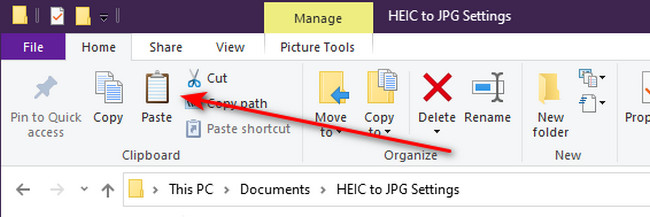
Metoda 2. iTunes
iTunes jest dostępny nie tylko na komputerze Mac. Jest ona dostępna także na Windowsa. Możesz go użyć do zsynchronizowania plików muzycznych z iPhonem, aby uzyskać do nich dostęp. Zobacz poniżej jak to zrobić.
Krok 1Zaloguj się na Apple ID, którym logowałeś się ze swojego iPhone'a. W tym celu należy wybrać Konto przycisk w górnej części głównego interfejsu. Pojawią się opcje rozwijane. Proszę wybrać Zaloguj się przycisk. Wprowadź swoje dane uwierzytelniające, aby się zalogować.
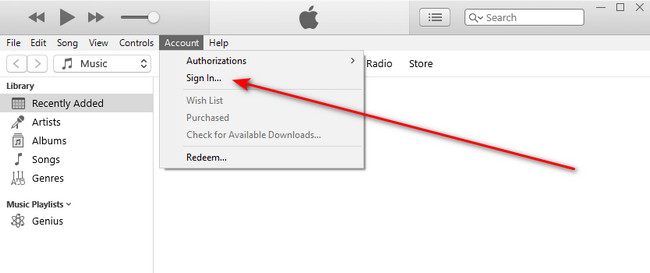
Krok 2Proszę wybrać Muzyka przycisk po lewej stronie. Następnie po prawej stronie pojawią się informacje o pliku muzycznym. Wybierz pliki, które chcesz przenieść. Jeśli wszystkie pliki muzyczne zostaną przeniesione, wybierz przycisk Cała biblioteka muzyczna. Jeśli tylko ta opcja jest zaznaczona, wybierz przycisk Wybrane listy odtwarzania, wykonawcy, albumy i gatunki, który będzie prawym przyciskiem do kliknięcia. Kliknij Gotowe przycisk później.
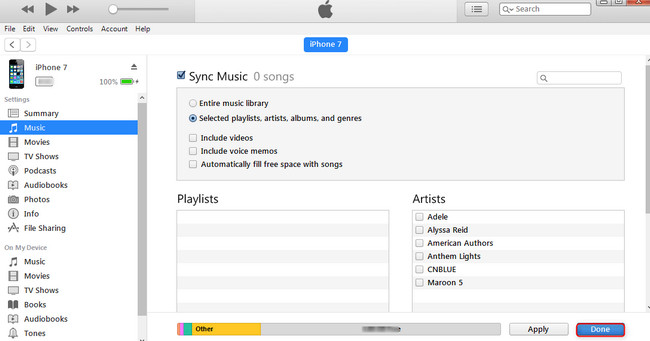
Część 3. Jak przenieść muzykę z komputera na iPhone'a (Mac i Windows)
Oprócz wbudowanych metod opisanych powyżej, FoneTrans dla iOS może także przesyłać muzykę z komputera na iPhone'a! Jest to wbudowane narzędzie, które obsługuje zarówno systemy operacyjne Mac, jak i Windows. Zaletą tego narzędzia jest to, że nie usunie ono plików z komputera po ich przesłaniu. Ponadto zajmie tylko kilka miejsca na komputerze, na którym go pobrałeś. Jest więcej do odkrycia na temat tego narzędzia. Zapoznaj się z nim, wykonując szczegółowe kroki poniżej.
Dzięki FoneTrans na iOS będziesz mógł swobodnie przesyłać dane z iPhone'a na komputer. Możesz nie tylko przesyłać wiadomości tekstowe iPhone'a do komputera, ale także zdjęcia, filmy i kontakty można łatwo przenosić na komputer.
- Z łatwością przesyłaj zdjęcia, filmy, kontakty, WhatsApp i inne dane.
- Wyświetl podgląd danych przed przesłaniem.
- iPhone, iPad i iPod touch są dostępne.
Krok 1Pobierz narzędzie klikając Darmowe pobieranie. Później nastąpi konfiguracja i uruchomienie.
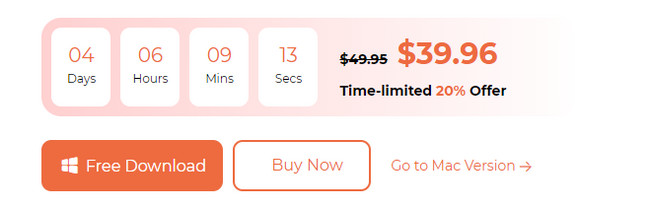
Krok 2Podłącz iPhone'a do komputera. Użyj kabla USB. Następnie na ekranie zobaczysz iPhone'a. Proszę kliknąć Muzyka po lewej.
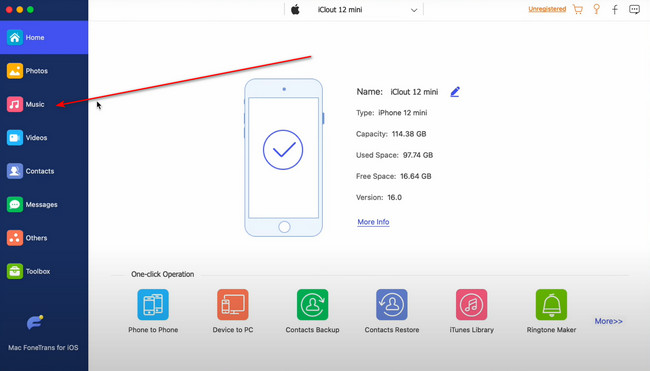
Krok 3Oprogramowanie przeskanuje pliki muzyczne, a wyniki pojawią się po prawej stronie. Wybierz pliki muzyczne, które chcesz przesłać. Później kliknij ikona iPhone na górze, aby zacząć się poruszać.
Dzięki FoneTrans na iOS będziesz mógł swobodnie przesyłać dane z iPhone'a na komputer. Możesz nie tylko przesyłać wiadomości tekstowe iPhone'a do komputera, ale także zdjęcia, filmy i kontakty można łatwo przenosić na komputer.
- Z łatwością przesyłaj zdjęcia, filmy, kontakty, WhatsApp i inne dane.
- Wyświetl podgląd danych przed przesłaniem.
- iPhone, iPad i iPod touch są dostępne.
Część 4. Często zadawane pytania dotyczące przesyłania muzyki z komputera na iPhone'a
1. Jak przenieść muzykę z płyty CD na iPhone'a bez komputera?
Nie ma możliwości przesłania muzyki z płyty CD na iPhone'a bez komputera. Płyta CD wymaga urządzenia, które może odczytać zawartą na niej muzykę i ma opcje przesyłania plików.
2. Dlaczego nie mogę używać iTunes do przesyłania muzyki z komputera do iPhone'a?
ITunes jest przestarzały, jeśli nie można za jego pomocą przesyłać muzyki z komputera na iPhone'a. Apple regularnie aktualizuje iTunes, a przestarzały może być poważnym problemem. Zaktualizuj go, jeśli chcesz rozwiązać napotkany problem. Nie martw się. Jeśli dostępne są aktualizacje, iTunes na PC powiadomi Cię o uruchomieniu narzędzia.
Dzięki FoneTrans na iOS będziesz mógł swobodnie przesyłać dane z iPhone'a na komputer. Możesz nie tylko przesyłać wiadomości tekstowe iPhone'a do komputera, ale także zdjęcia, filmy i kontakty można łatwo przenosić na komputer.
- Z łatwością przesyłaj zdjęcia, filmy, kontakty, WhatsApp i inne dane.
- Wyświetl podgląd danych przed przesłaniem.
- iPhone, iPad i iPod touch są dostępne.
Mamy nadzieję, że po przeniesieniu ich z komputera możesz teraz cieszyć się plikami muzycznymi na swoim iPhonie. Mamy nadzieję, że spodoba Ci się ten proces. Jeśli masz więcej pytań, zostaw je w komentarzach poniżej. Dziękuję!
